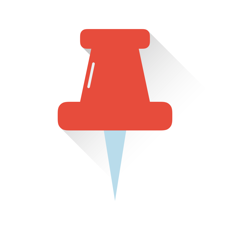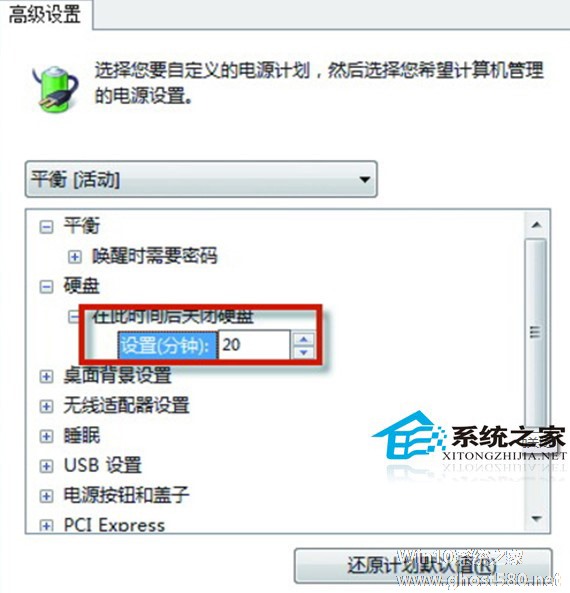-
Windows7清空剪贴板的方法
- 时间:2024-11-15 17:02:45
大家好,今天Win10系统之家小编给大家分享「Windows7清空剪贴板的方法」的知识,如果能碰巧解决你现在面临的问题,记得收藏本站或分享给你的好友们哟~,现在开始吧!
谈起剪切板大家并不会陌生,它是内存的一块区域,专门来存储临时数据的,不过有时候我们在使用剪切板的时候会提示满了,于是就得清空剪切板,那么Windows7如何清空剪贴板呢?不知道的朋友赶紧看看小编整理的Windows7清空剪贴板的方法吧!
方法/步骤:
方法一、创建一个“清除剪贴板”快捷方式
(1)右击鼠标,选择新建——快捷方式,在“请键入对象”位置输入:cmd /c “echo off | clip”。
(2)然后,打开该快捷方式属性(如下图);把“运行方式”设置为“最小化”。
说明:也可以更改图标,在%SystemRoot%\system32\shell32.dll文件最后几排会有剪贴板图标。

方法二、在右键菜单添加“清空剪贴板”项
(1)修改注册表(按下Win + R快捷键,然后输入regedit,打开“注册表编辑器”)。
(2)进入HKEY_CLASSES_ROOT_Directory_Background _shell,右击shell文件,重命名为“清空剪切板”(此名称即为右键菜单名称,可以更改)。
(3)点击“清空剪切板”,新建一个名为“command” 的文件,右键打开属性,修改右边栏中“默认字符串”的数值数据为:cmd /c “echo off | clip”。

(4)此时,在鼠标右键中已经存在”清空剪切板“项了。

以上就是Windows7清空剪贴板的方法了,方法总共有两种,两种方法都大同小异,因此大家可以随意选择一种来清空自己电脑的剪切板。
以上就是关于「Windows7清空剪贴板的方法」的全部内容,本文讲解到这里啦,希望对大家有所帮助。如果你还想了解更多这方面的信息,记得收藏关注本站~
【Win10系统之家①独①家使用,转载请注明出处!】
相关文章
-

谈起剪切板大家并不会陌生,它是内存的一块区域,专门来存储临时数据的,不过有时候我们在使用剪切板的时候会提示满了,于是就得清空剪切板,那么Windows7如何清空剪贴板呢?不知道的朋友赶紧看看小编整理的Windows7清空剪贴板的方法吧!
方法/步骤:
方法一、创建一个“清除剪贴板”快捷方式
(1)右击鼠标,选择新建——快捷方式,在“请键入对象”位置... -

WIN7,怎样在不重装系统的情况下开启AHCI功能?遇到一网友求助的问题,于是想到我不久前在安装Windows7后去开启AHCI时也遇到这样的问题,现把解决方法与大家一起分享下.
问题描述:
之前在PC上试装MAC雪豹,由于MAC需要硬盘为ACHI接口,就在BIOS设置把IDE改成ACHI,结果想回WIN7,就悲剧的发现,进不了了,只有改回IDE才行,这样折腾... -
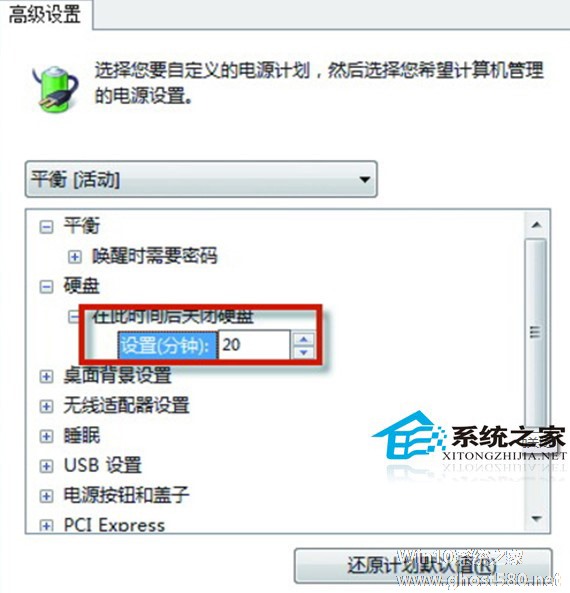
硬盘驱动器在计算机存储介质是最重要的,随着硬盘的价格的快速下降,越来越多的朋友使用双硬盘的硬盘,一般而言,大家都是将其中一块作为系统主盘,另外一个作为从盘存储文件。如果您使用的是Windows7,那么会经常听到硬盘停止和启动的声音,例如,当电脑关闭时,系统会自动启动从盘(如果之前被停止的话)。
事实上,这是Windows7硬盘自动节能功能,默认设置下,如果一段时间不从磁盘... -

要复制一项内容,首先要打开很多位置,很是麻烦,如果遇到要复制的内容很多的时候,那更是麻烦。所以,这里与大家分享一个win7系统快捷复制文件夹内容的方法,减少大家的麻烦。
1、复制文件的内容肯定要放在某个文件夹里面,你需要先到注册表里面把复制的内容定位到某个文件。
打开注册表编辑器,定位到:HKEY_CLASSES_ROOT\txtfile\shell,新建一个...